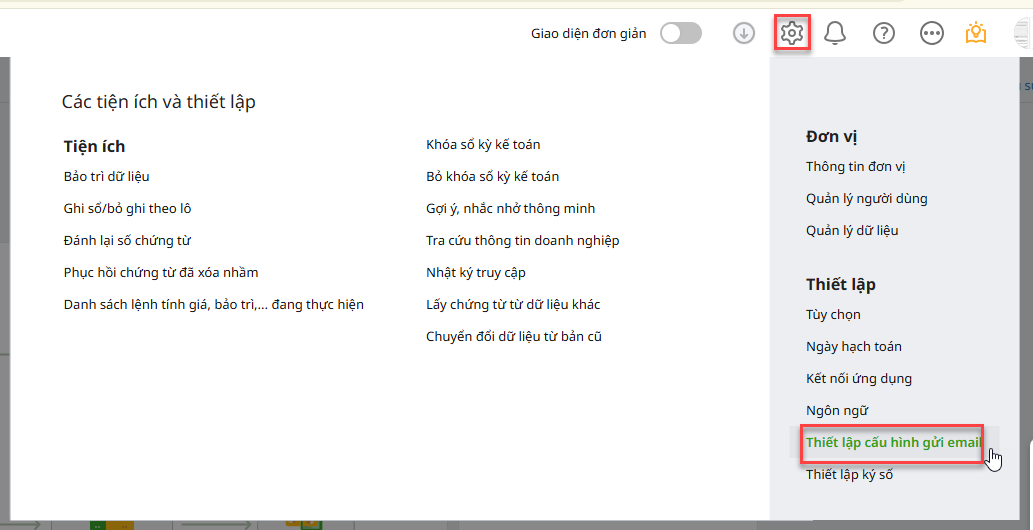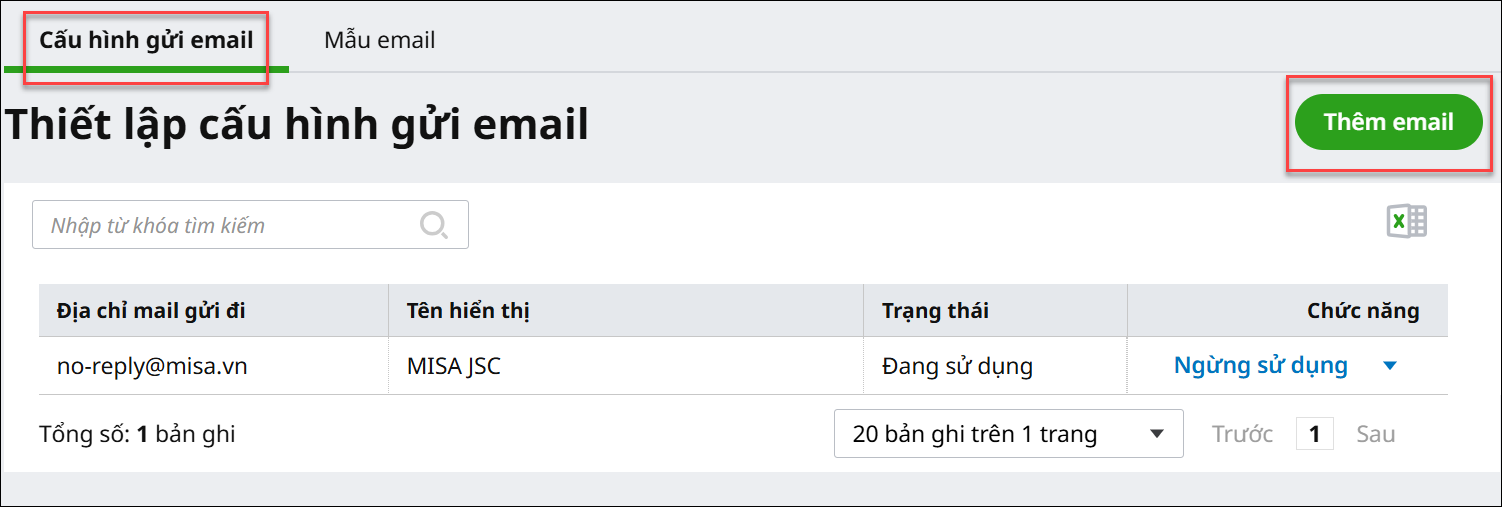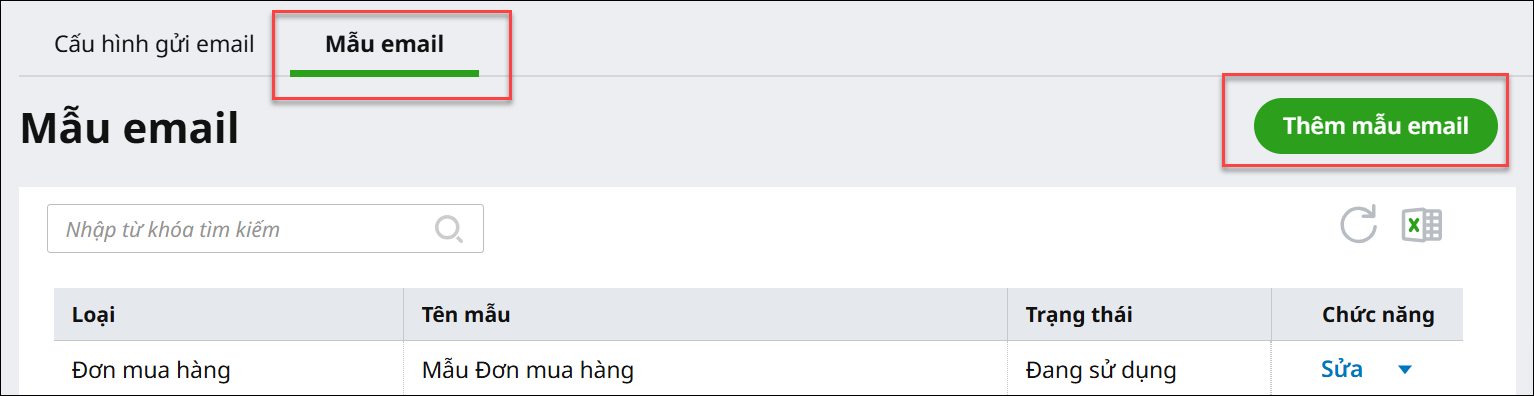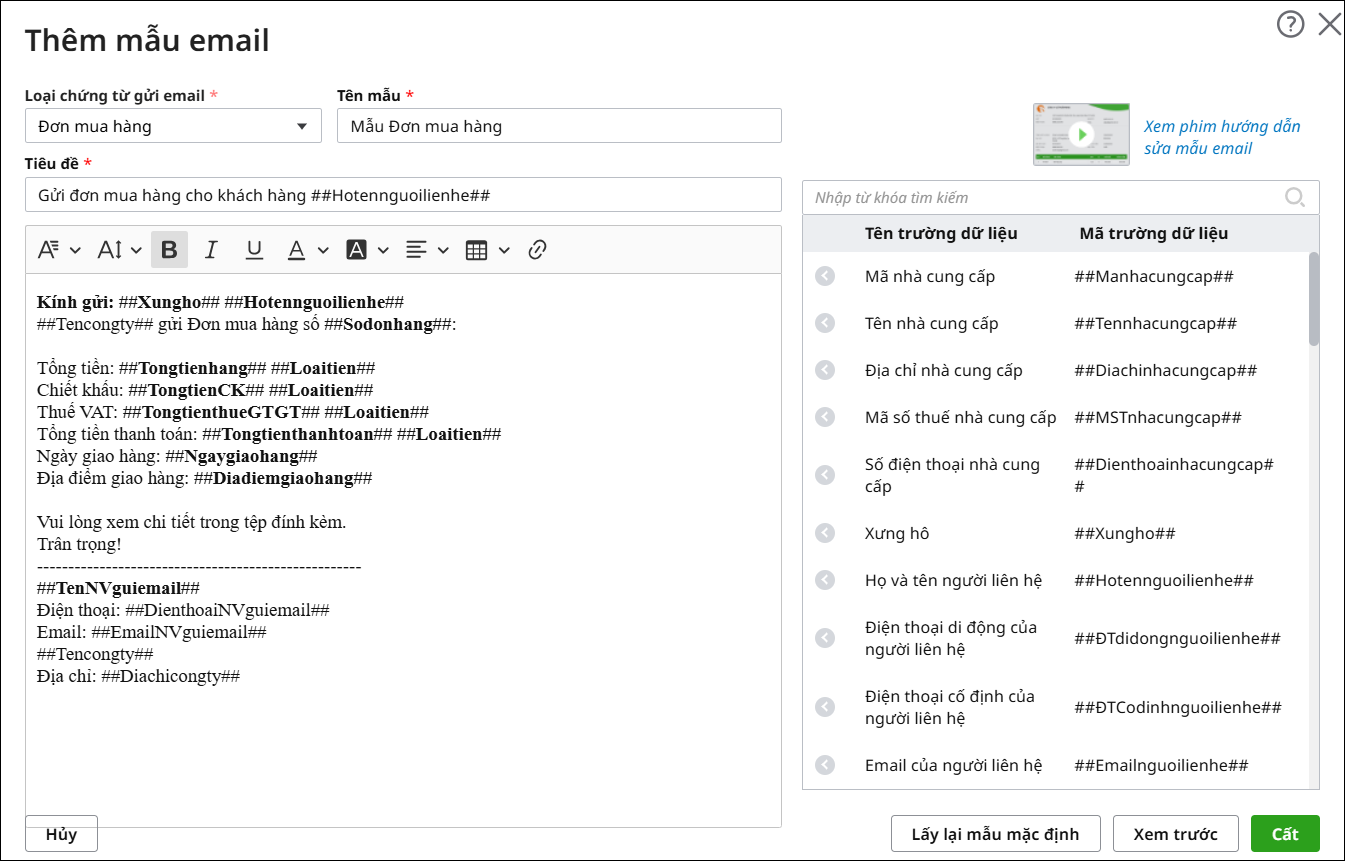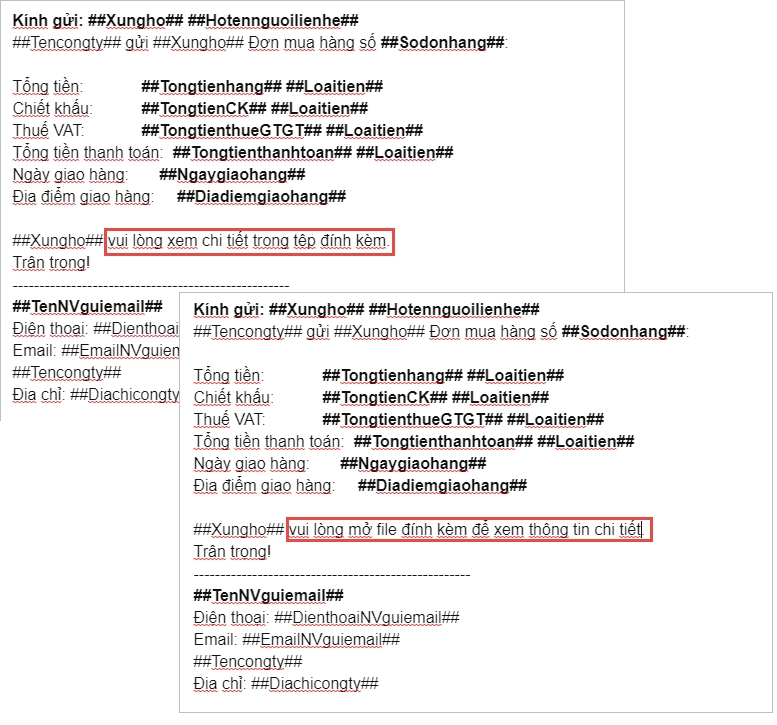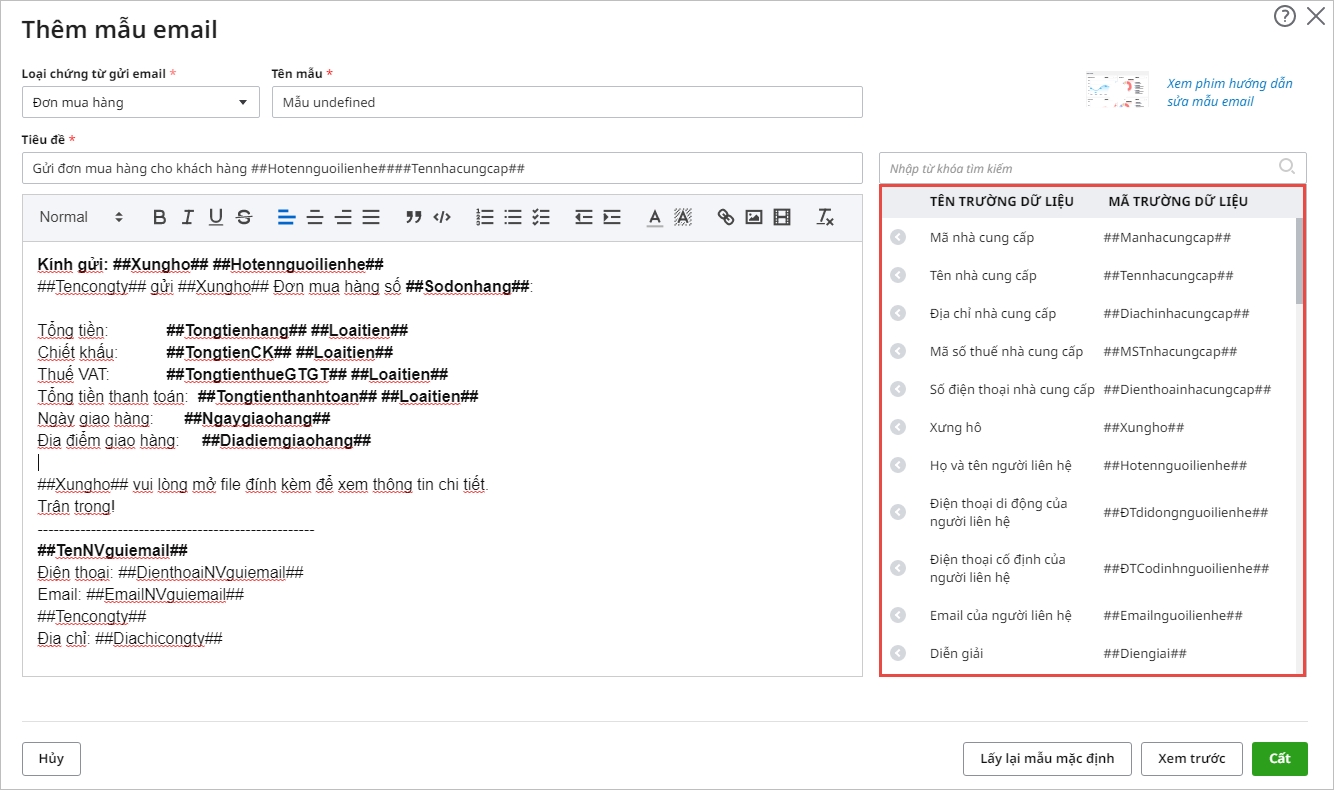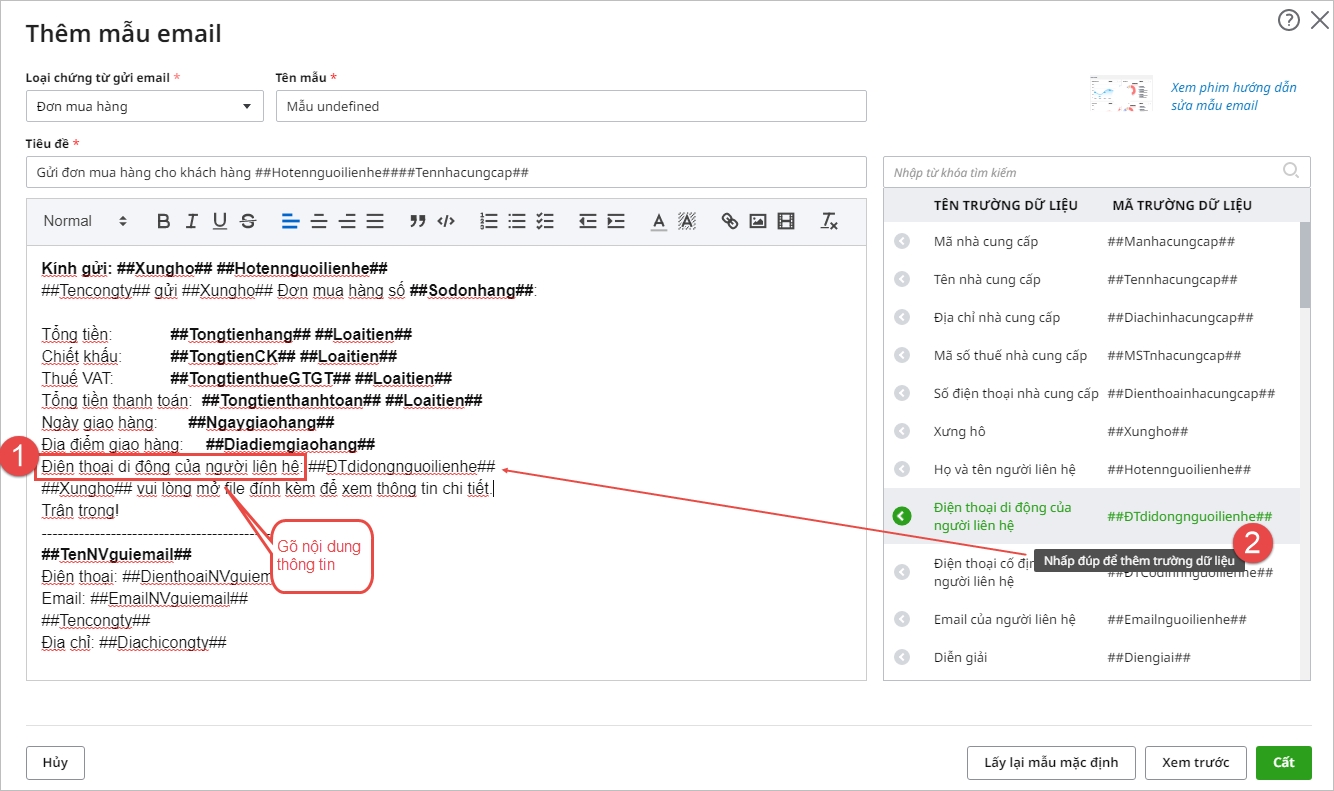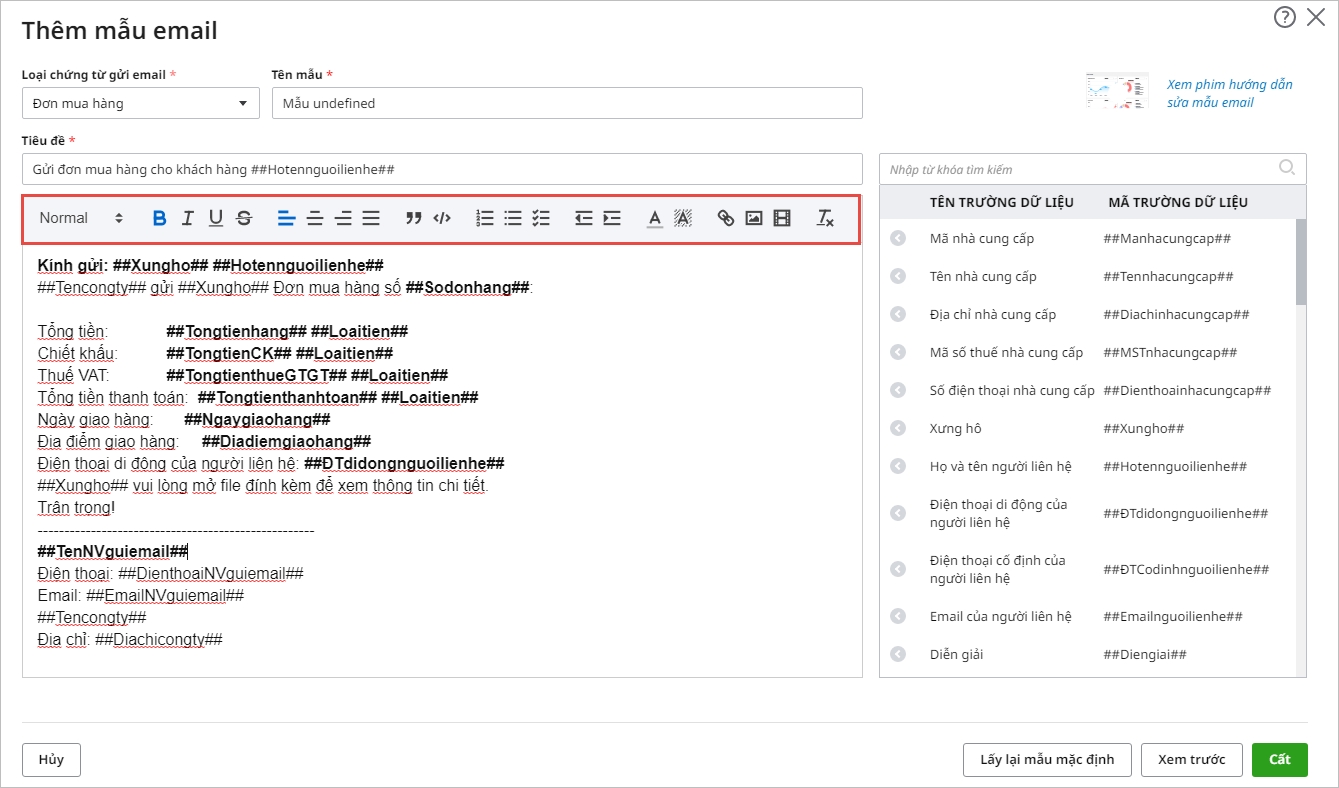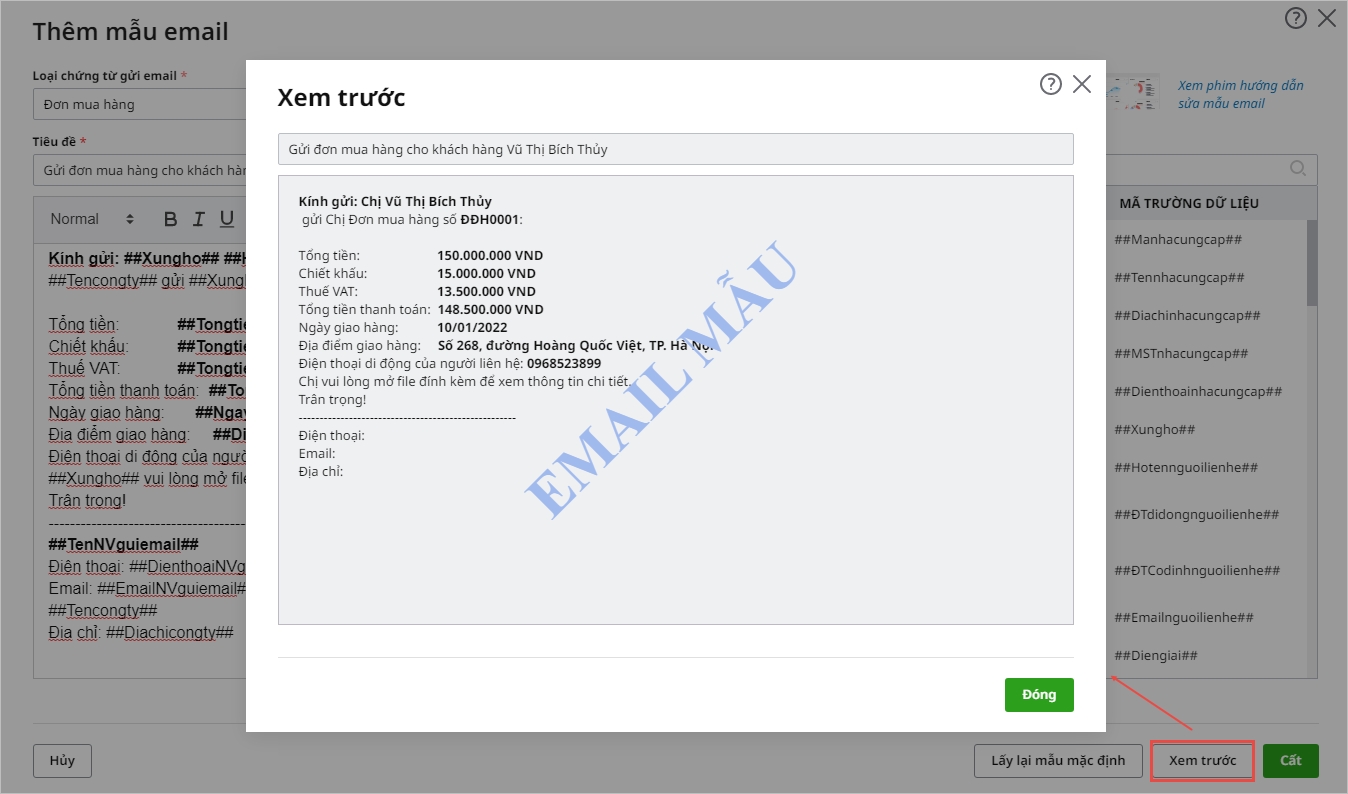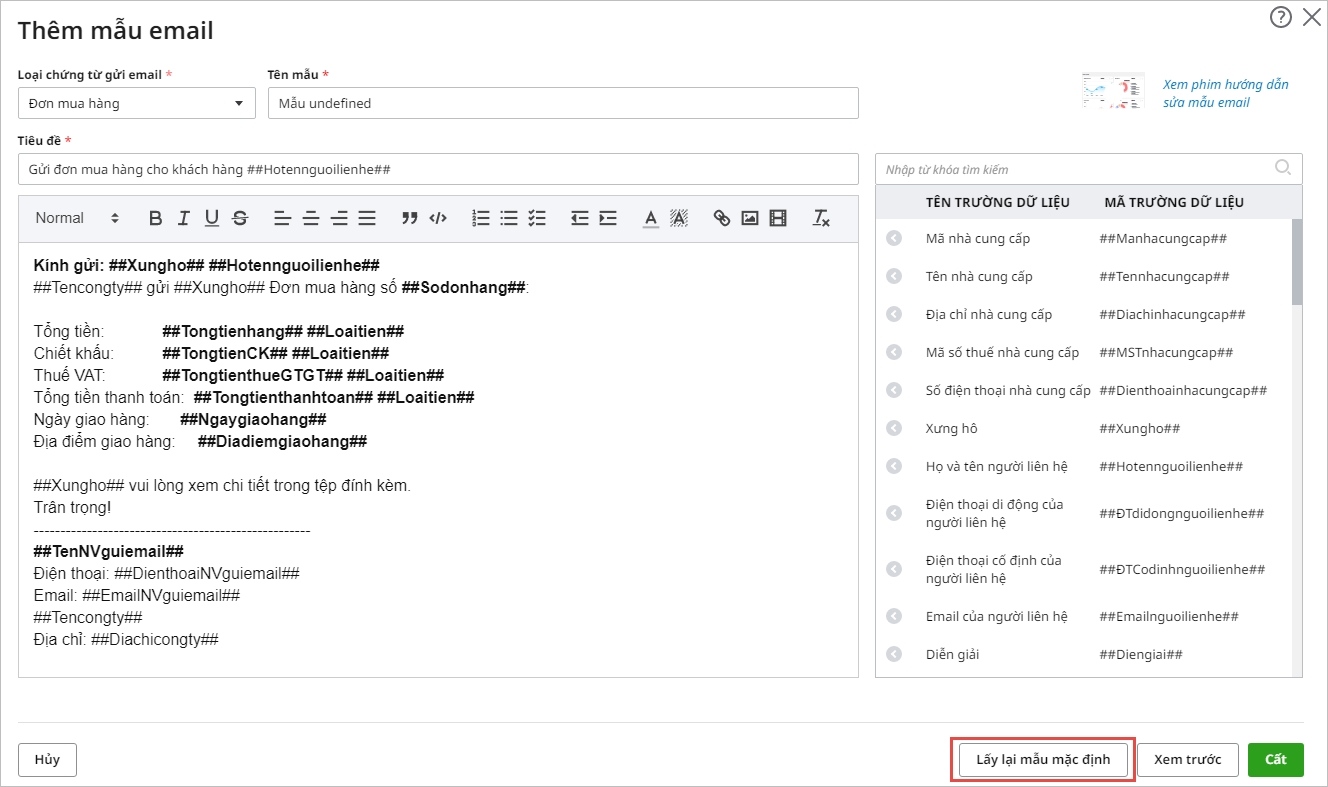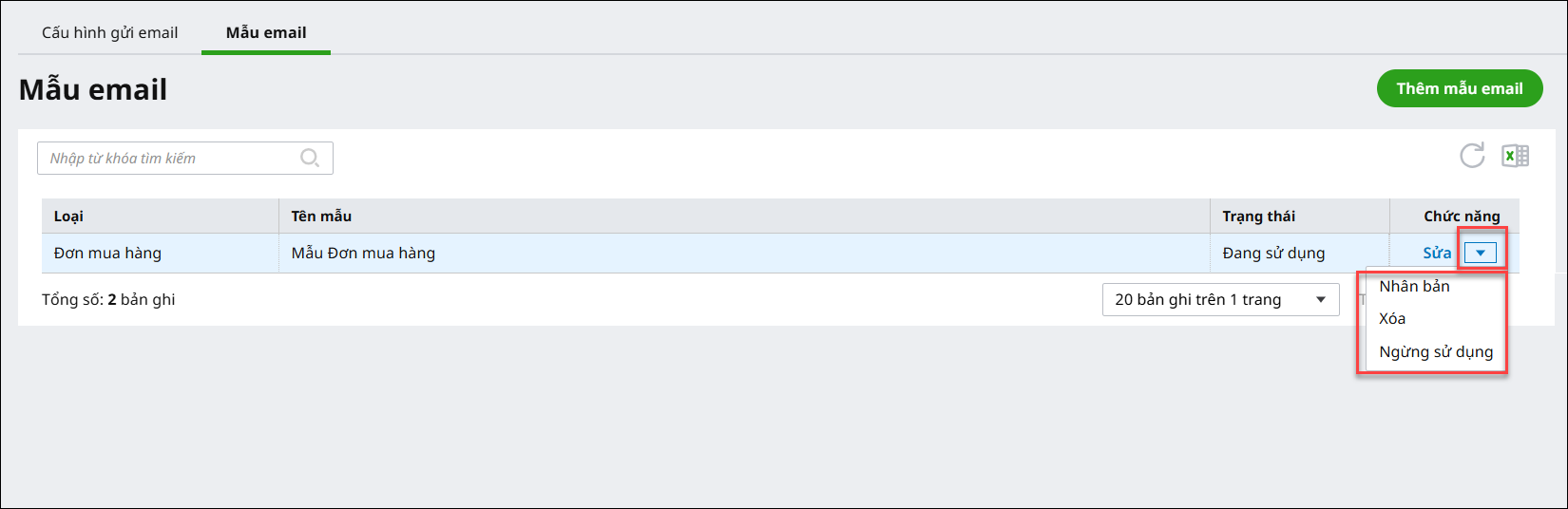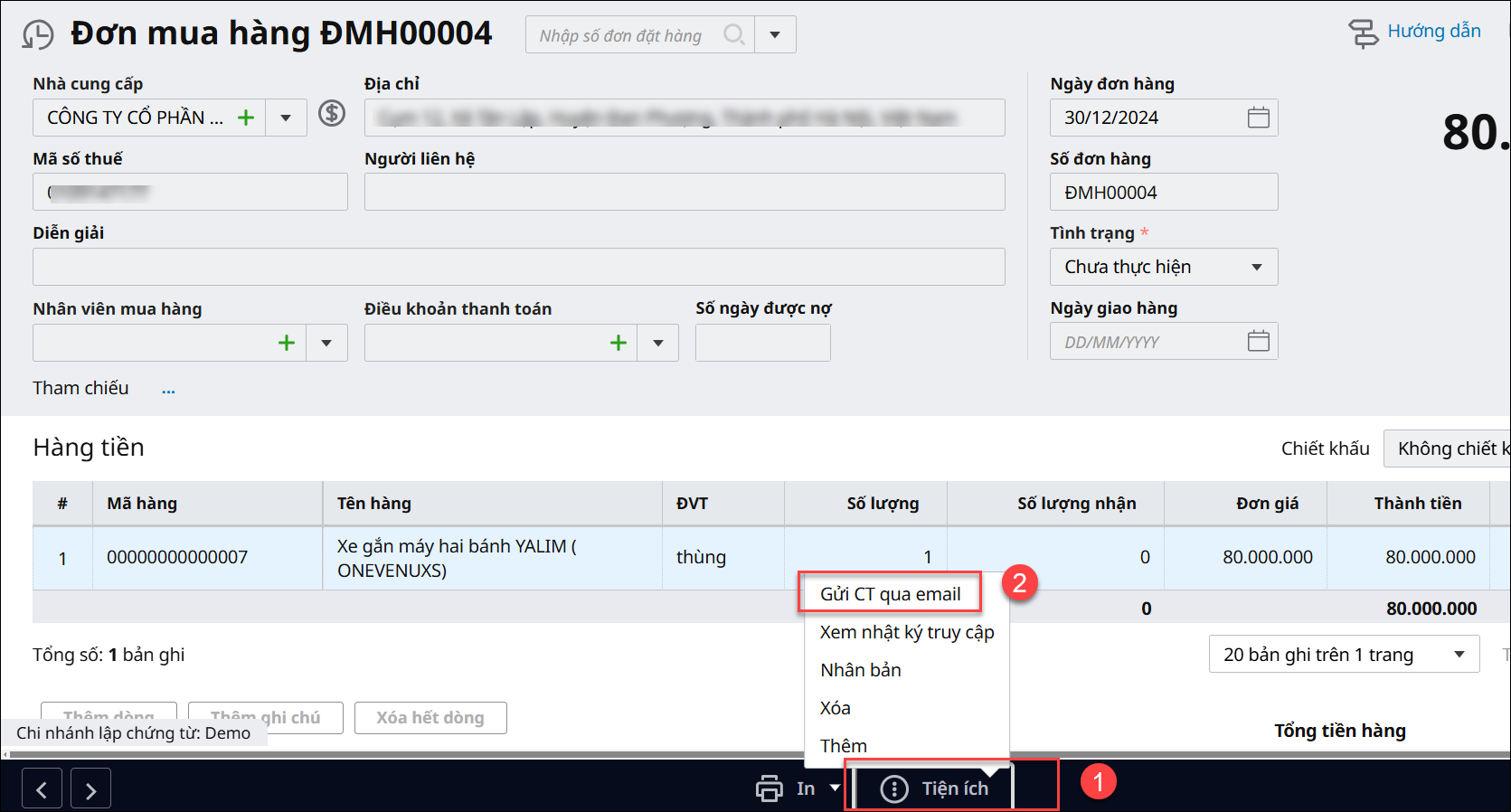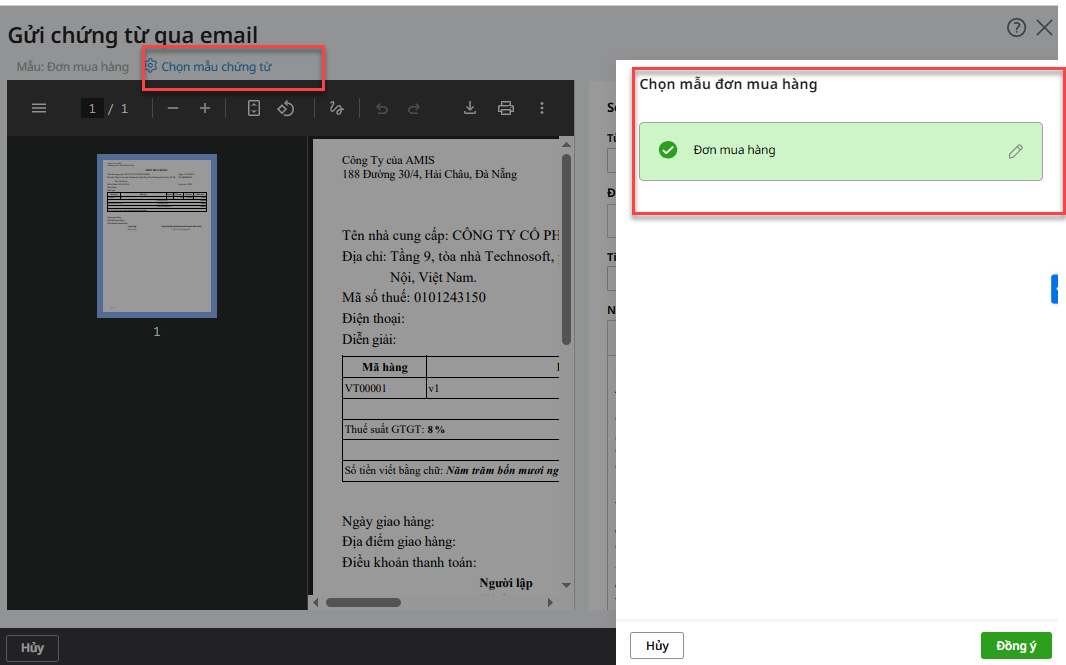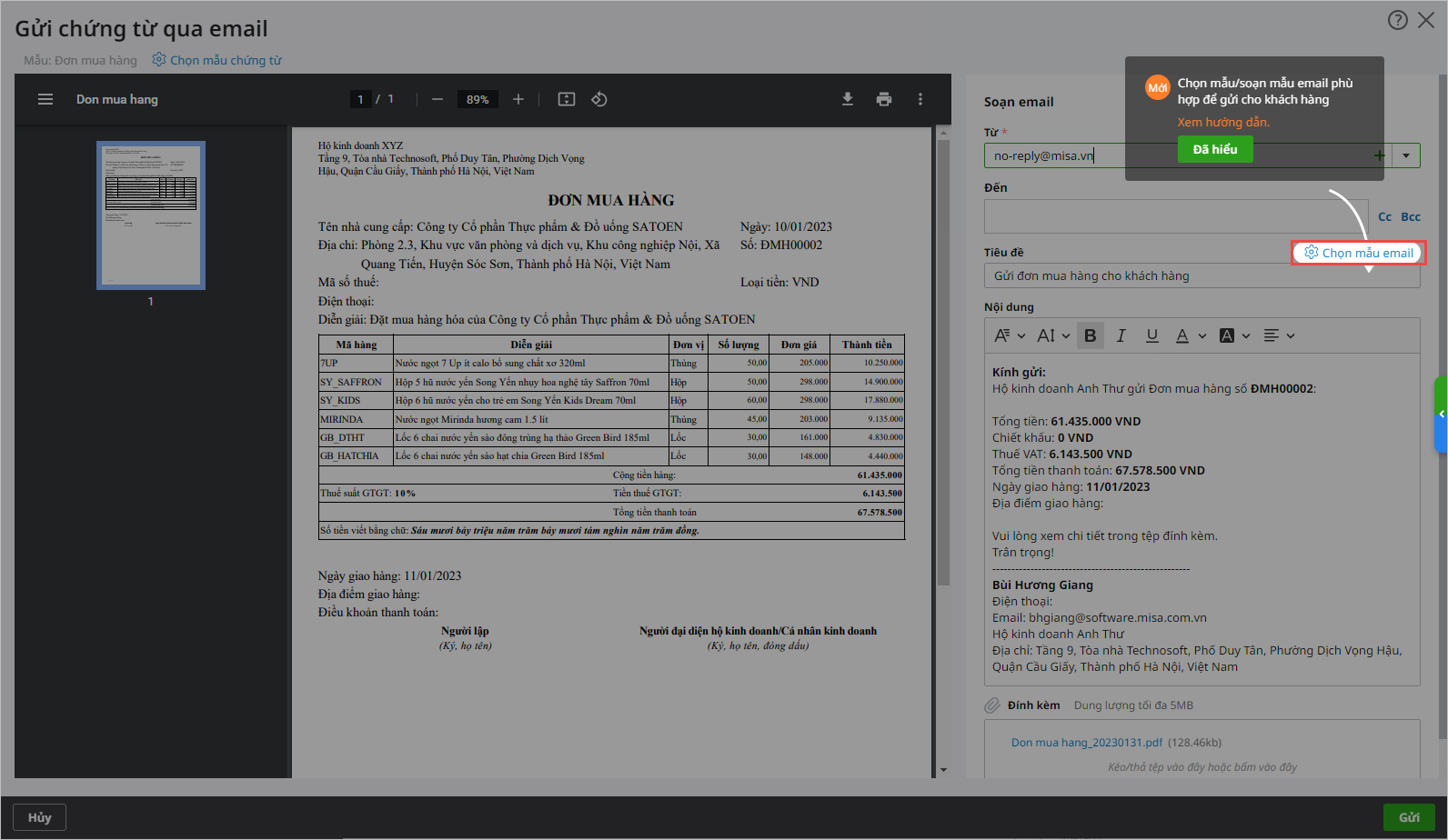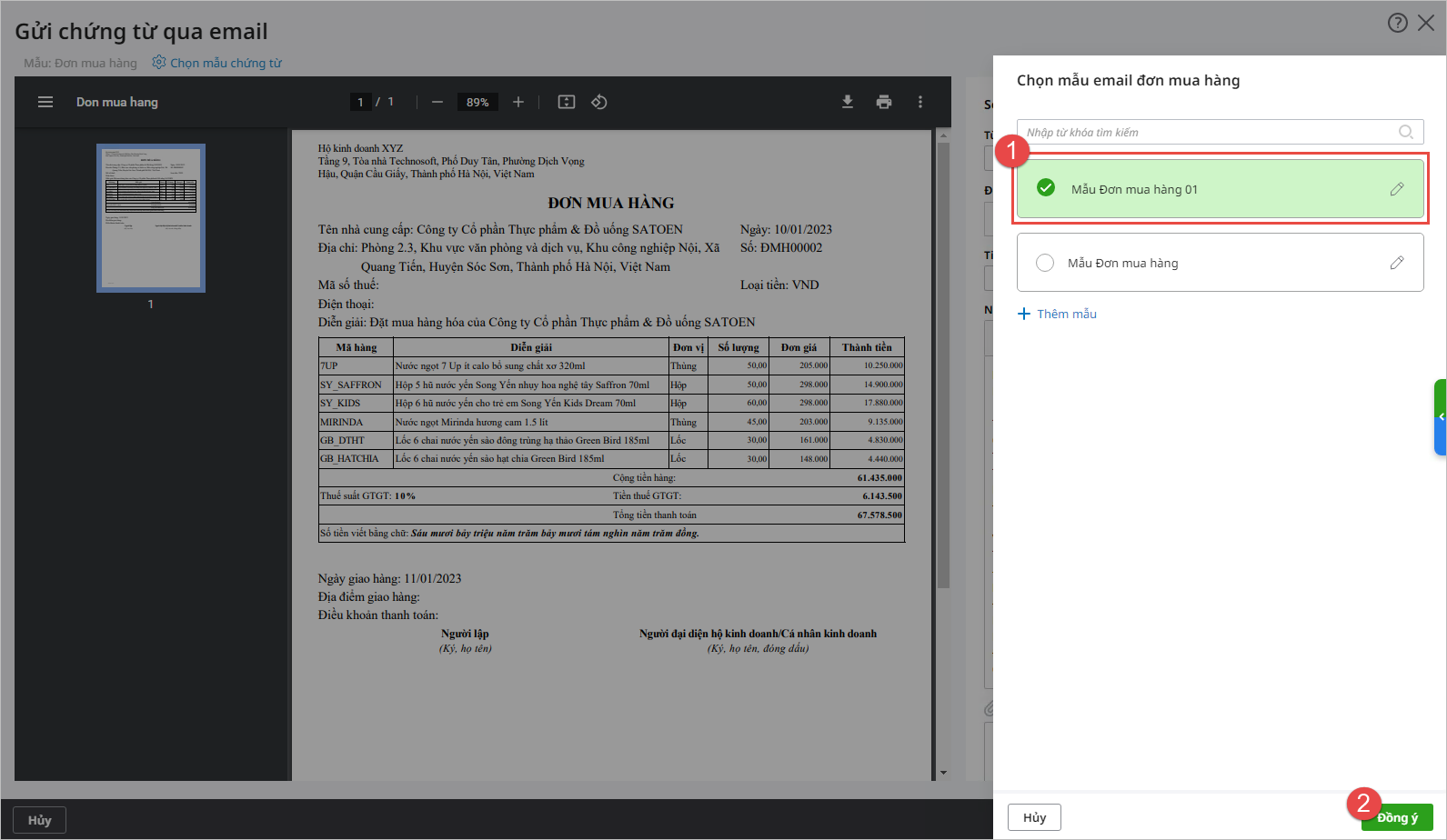1. Tổng quan
Bài viết hướng dẫn thiết lập nội dung email gửi chứng từ, hóa đơn, báo cáo dựa trên mẫu email mặc định của chương trình, giúp tiết kiệm thời gian soạn mẫu thủ công để gửi email cho khách hàng một cách nhanh chóng.
2. Các bước thực hiện
Để thực hiện thiết lập nội dung email gửi chứng từ, hóa đơn, báo cáo, anh/chị thao tác theo các bước sau:
|
2.1. Thiết lập cấu hình gửi emailBước 1: Vào Các tiện ích và thiết lập, chọn Thiết lập cấu hình gửi email.
Bước 2: Chương trình đã thiết lập mặc định email gửi đi là dịch vụ mail MISA. Trường hợp anh/chị muốn dùng email cá nhân/công ty, thực hiện như sau:
2.2. Tạo mẫu emailBước 1: Vào Các tiện ích và thiết lập, chọn Thiết lập cấu hình gửi email tại tab Mẫu email, chọn Thêm mẫu email.
Bước 2: Chương trình hiển thị nội dung mẫu email gửi đơn mua hàng cho khách hàng theo mẫu mặc định của chương trình. Tại đây anh/chị có thể thực hiện đặt tên cho mẫu email, sau đó thiết lập lại tiêu đề và nội dung của mẫu email tùy thuộc theo nhu cầu.
2.3. Thực hiện gửi chứng từ qua emailBước 1: Trên giao diện chi tiết đơn mua hàng, chọn Tiện ích\Gửi chứng từ qua email.
Bước 2: Nhấn Chọn mẫu chứng từ, chương trình sẽ lấy lên danh sách các mẫu chứng từ có trên phần mềm.
Bước 3: Tại giao diện Gửi chứng từ qua email, nhấn Chọn mẫu email, chương trình sẽ lấy lên danh sách các mẫu email mà anh/chị đã thiết lập.
Bước 4: Lựa chọn mẫu email để gửi cho khách hàng, nhấn Đồng ý, chương trình sẽ tự động cập nhật các thông tin từ đơn mua hàng lên nội dung email gửi cho khách hàng
Bước 5: Thực hiện kiểm tra lại nội dung email, bổ sung các thông tin còn thiếu sau đó nhấn Gửi để gửi email cho khách hàng.
|